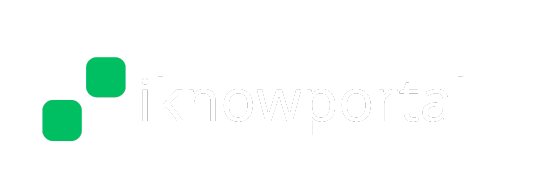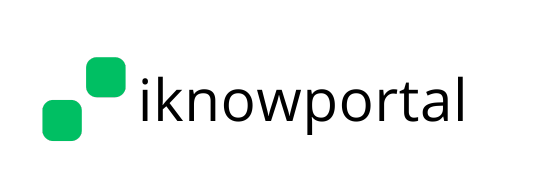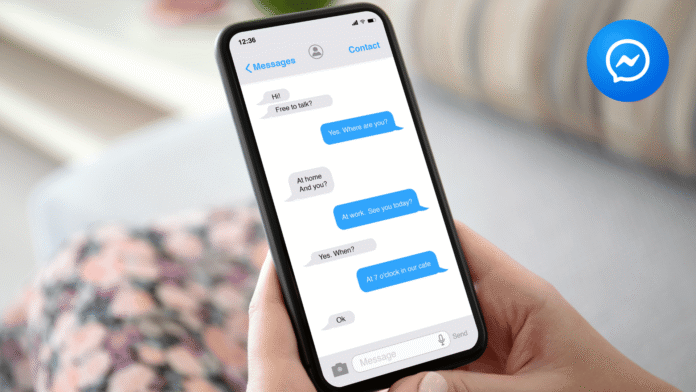jak usunąć konto na messengerze
Wiele osób korzysta z Messengera na co dzień – dla wygody, kontaktu z rodziną czy współpracownikami. Czasami jednak przychodzi taki moment, gdy z różnych powodów chcemy całkowicie rozstać się z tą platformą. Nie zawsze jest to łatwe. Messenger jest mocno powiązany z Facebookiem, a samo jego usunięcie potrafi być nieoczywiste, zwłaszcza jeśli korzystamy z aplikacji niezależnie od konta na Facebooku.
Warto wiedzieć, że Messenger nie funkcjonuje w próżni. To w zasadzie rozszerzenie Facebooka i większość kont Messengera jest bezpośrednio z nim połączona. Jednak od kilku lat istnieje również możliwość korzystania z Messengera bez posiadania Facebooka – przez tzw. konto „standalone”. Każdy wariant ma swój osobny sposób dezaktywacji i usuwania konta.
Dwa typy kont Messenger
Na początku warto określić z jakiego Messengera korzystamy:
- Messenger połączony z Facebookiem – rejestracja była przez Facebooka. Kasacja Messengera to automatyczne usunięcie całego Facebooka.
- Messenger jako osobne konto – rejestracja tylko przez numer telefonu. Tutaj konto Messenger może istnieć bez Facebooka.
To rozróżnienie jest kluczowe. Usunięcie Messengera, nie likwidując Facebooka, nie jest możliwe przy koncie powiązanym z Facebookiem. Z kolei jeśli nasze konto było tworzone „samodzielnie” przez numer telefonu, można je zlikwidować osobno.
Poniżej znajduje się szczegółowa instrukcja, jak postąpić w każdej z tych sytuacji.
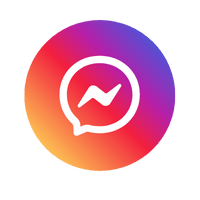
Usuwanie Messengera dla kont połączonych z Facebookiem
Najpierw należy podjąć decyzję, czy usuwamy konto na zawsze, czy jedynie je dezaktywujemy (czyli – tymczasowo wyłączamy dostęp).
Dezaktywacja
To rozwiązanie dla tych, którzy być może jeszcze kiedyś wrócą do Messengera lub Facebooka.
- Przejdź do aplikacji Facebook na swoim smartfonie.
- Dotknij menu (trzy kreski w prawym górnym rogu).
- Wybierz „Ustawienia i prywatność”, potem „Ustawienia”.
- Przewiń do sekcji „Twoje informacje na Facebooku”.
- Wejdź w „Własność konta i kontrola konta”, potem „Dezaktywacja i usuwanie”.
- Wybierz „Dezaktywacja konta”, podążaj za instrukcjami. Konto Facebooka i Messengera zostanie wyłączone, ale nie zniknie na stałe.
Teraz nie można już korzystać z Messengera – znajomi zobaczą, że konto jest nieaktywne.
Usunięcie na zawsze
Gdy jesteś gotowy na ostateczny krok:
- Postępuj identycznie jak w przypadku dezaktywacji, lecz w ostatnim kroku wybierz „Usuń konto”.
- Potwierdź decyzję, postępując zgodnie z kolejnymi wskazówkami wyświetlanymi na ekranie.
Warto wiedzieć, że kasacja Facebooka oznacza zniknięcie wszystkich wiadomości, zdjęć, filmów, postów i czatów w Messengerze.
Tabela: Porównanie dezaktywacji i trwałego usunięcia
| Opcja | Dostęp do Messengera | Możliwość przywrócenia | Zniknięcie wiadomości | Widoczność dla znajomych |
|---|---|---|---|---|
| Dezaktywacja konta | Nie | Tak | Nie | Konto ukryte |
| Trwałe usunięcie | Nie | Nie | Tak | Konto usunięte całkowicie |
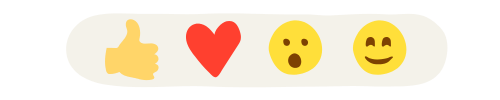
Usunięcie samodzielnego konta Messenger
Jeśli konto było zakładane przez numer telefonu i nie masz Facebooka, Messenger pozwala na szybkie skasowanie danych bez kasowania innego profilu.
Co należy zrobić?
- Otwórz aplikację Messenger.
- Wejdź w swoje zdjęcie profilowe (prawy górny róg).
- Przewiń do „Ustawienia konta”.
- Znajdź sekcję „Własność konta i kontrola konta”.
- Kliknij „Dezaktywacja i usuwanie”.
- Wybierz „Usuń konto”.
- Potwierdź decyzję wpisując hasło, jeśli będzie o to prosić aplikacja.
- Twoje konto oraz wszystkie wiadomości zostaną zlikwidowane.
Po tym działaniu nie będzie już możliwości zalogowania się na to konto, a cała historia czatów zniknie z serwerów Messenger.
Kilka rzeczy, o których warto pamiętać
- Usunięcie konta Messenger pozbawi dostępu do wszystkich rozmów i grup.
- Niektóre wiadomości mogą być nadal czytelne przez adresatów (zostają w ich historii czatów).
- Jeśli ponownie założysz konto na ten sam numer/email, nie pojawią się stare rozmowy, grupy czy zdjęcia.
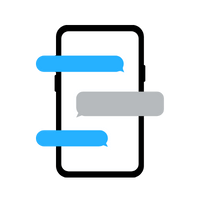
Jakie dane są usuwane podczas likwidacji Messengera?
Każdy użytkownik korzystający z komunikatora zostawia po sobie cyfrowy ślad. Należą do niego nie tylko rozmowy tekstowe, ale również:
- Zdjęcia, wideo, nagrania głosowe,
- Lista kontaktów oraz grup,
- Informacje o lokalizacjach (jeśli były udostępniane),
- Historia powiadomień.
Podczas usuwania Messenger deklaruje, że całość informacji powiązanych z kontem zostaje całkowicie wykasowana z ich serwerów. W przypadku kont połączonych z Facebookiem – giną wszystkie dane z obu usług, także te archiwalne.
Co z aktywnością w grupach i rozmowami ze znajomymi?
Choć konto zostaje usunięte, imię i nazwisko (lub zdjęcie profilowe) mogą czasami być nadal widoczne w wątkach grupowych. Jest to konsekwencja tego, że inne osoby mają już te dane zapisane w historii czatów.
Usunięcie konta Messenger nie usuwa wysłanych przez nas wiadomości z telefonów innych uczestników rozmów.
To ważne – warto uprzedzić znajomych i administratorów czatów grupowych o swoim wyjściu, by uniknąć nieporozumień.
Skrócona instrukcja dla użytkowników Androida i iPhone’a
Każdy system pokazuje nieco inne komunikaty i kolejność opcji, ale ogólne zasady są podobne. Oto przejrzysty przewodnik krok po kroku:
Android
- Otwórz aplikację Messenger.
- Kliknij zdjęcie profilowe w lewym górnym rogu.
- Przewiń w dół do „Ustawienia konta”.
- Znajdź „Własność konta i kontrola konta”.
- Wejdź w „Dezaktywacja i usuwanie”.
- Wybierz odpowiednią opcję i potwierdź.
iPhone
- Otwórz Messenger.
- Kliknij na ikonę profilu.
- Wybierz „Ustawienia konta”.
- Przejdź do „Informacje o koncie”.
- Analogicznie – szukaj „Własność konta i kontrola konta”, potem „Dezaktywacja i usuwanie”.
Częste pytania i odpowiedzi
Czy Messenger może być usunięty bez kasowania Facebooka?
Tylko wtedy, gdy konto Messengera jest niezależne, stworzone przez numer telefonu. Konta połączone – niestety nie.
Jak długo trwa usuwanie konta?
Messenger/Facebook daje 30 dni na zmianę decyzji. Po tym czasie dane przepadają całkowicie.
Czy można odzyskać stare wiadomości po usunięciu konta?
Nie, wszystko ginie bezpowrotnie.
W jaki sposób skasować samą aplikację, bez usuwania danych?
Wystarczy odinstalować Messengera z telefonu – jednak twoje wiadomości i konto nadal istnieją! To rozwiązanie dobre tylko dla tych, którzy robią „przerwę”.
Okazuje się, że usunięcie konta na Messengerze wymaga nieco determinacji i zdecydowania, ale po przeczytaniu instrukcji wybór najwłaściwszego sposobu staje się znacznie prostszy. Każda forma rezygnacji ma swoje konsekwencje – dobrze jest je przemyśleć przed kliknięciem ostatniego potwierdzenia.
źródło: https://www.facebook.com/help/messenger-app/931186400288334